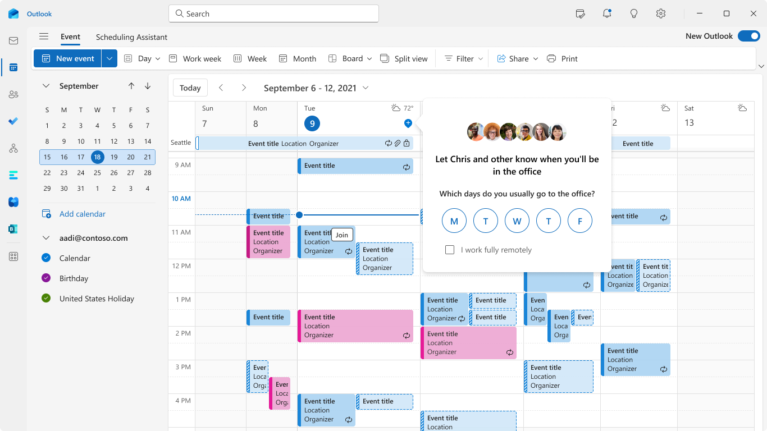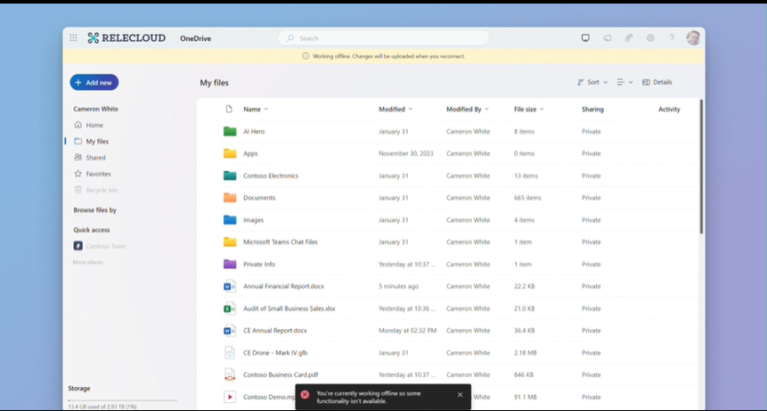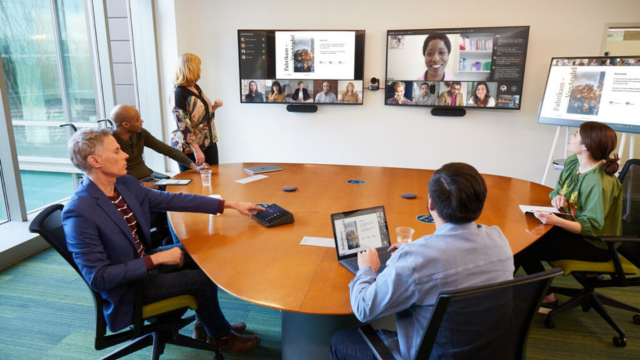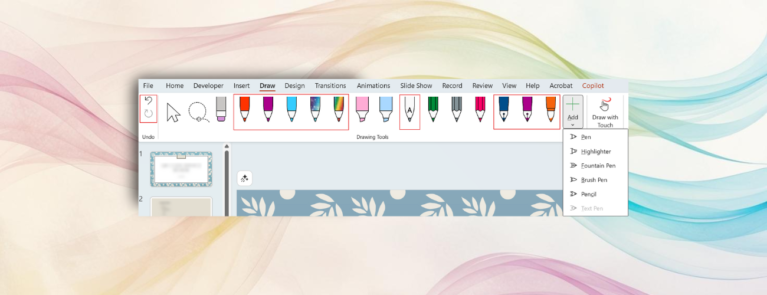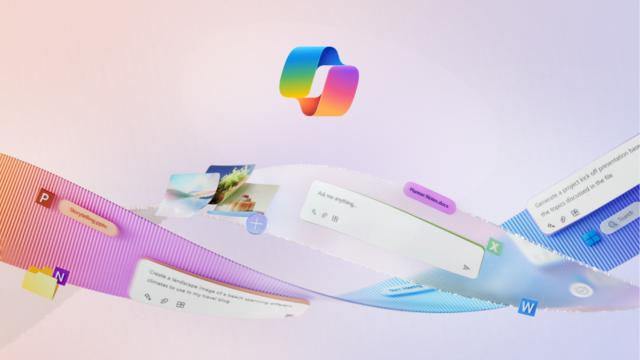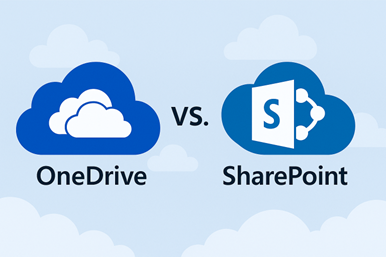
Tổ chức của bạn cần truy cập tệp ngay lập tức. Cả OneDrive và SharePoint đều cung cấp dung lượng lưu trữ dồi dào. Lựa chọn nào tốt hơn? Hãy cùng khám phá sự khác biệt giữa hai lựa chọn này và xác định lựa chọn nào phù hợp nhất cho các tình huống khác nhau.
Là một người lãnh đạo, bạn hiểu rõ tầm quan trọng của việc truy cập nhanh chóng vào các tài liệu quan trọng của doanh nghiệp, đặc biệt là khi bạn phải di chuyển liên tục. Lưu trữ đám mây giờ đây đã trở thành điều không thể thiếu với bất kỳ tổ chức nào đang phát triển.
Có thể bạn đã quen thuộc với các ứng dụng lưu trữ như Google Drive hay Dropbox – những cái tên không còn xa lạ. Vậy nên, khái niệm “đám mây” không còn mới với bạn.
Tuy nhiên, gần đây bạn có thể đã nghe đến SharePoint như một lựa chọn lưu trữ khác. Và bạn có thể tự hỏi:
- Nó khác gì với những nền tảng lưu trữ mà tôi đã quen dùng?
- Khi nào nên dùng SharePoint, và khi nào dùng Google Drive, OneDrive, hay Dropbox là đủ?
- Có đáng để thay đổi không?
Đừng lo, bài viết này sẽ giúp bạn phân biệt rõ ràng các lựa chọn lưu trữ đám mây, và hiểu nên dùng cái nào trong tình huống nào để tối ưu hiệu quả làm việc.
So sánh giữa OneDrive và SharePoint
Đầu tiên, chúng ta cần nói về sự khác biệt giữa hai ứng dụng. SharePoint được xây dựng với mục đích là một trang web nội bộ. SharePoint có nhiều khả năng và tính năng mạnh mẽ. Để bắt đầu, SharePoint có thể sử dụng thư viện tài liệu để lưu trữ tệp. Xem phần so sánh bên dưới để tìm hiểu thêm:
| Tiêu chí | SharePoint | OneDrive |
| 🗄️ Lưu trữ (Storage) | – Lưu trữ tập trung cho nhóm và toàn tổ chức. – Hỗ trợ quản lý tài liệu quy mô lớn và cộng tác nâng cao. – Tích hợp sâu với Microsoft 365, cho phép truy cập tài liệu trực tiếp từ nhiều ứng dụng như Teams, Outlook, Word, v.v. |
– Lưu trữ đám mây cá nhân cho các tệp và tài liệu riêng. – Có thể truy cập từ mọi thiết bị có kết nối internet. – Tích hợp chặt chẽ với Windows, mang lại trải nghiệm sử dụng liền mạch. |
| 🔗 Chia sẻ (Sharing) | – Hỗ trợ cộng tác theo thời gian thực với khả năng đồng chỉnh sửa và quản lý phiên bản. – Chia sẻ an toàn trong nội bộ và bên ngoài tổ chức. – Quản lý quyền truy cập chi tiết, linh hoạt theo vai trò, nhóm, cá nhân. |
– Dễ dàng chia sẻ tệp và thư mục với người khác. – Hỗ trợ cộng tác thời gian thực trên tài liệu. – Có thể thiết lập chia sẻ an toàn bằng mật khẩu và ngày hết hạn cho liên kết. |
Đồng bộ hóa & Chia sẻ
SharePoint và OneDrive cung cấp khả năng đồng bộ hóa và chia sẻ giúp nâng cao năng suất và cộng tác trong tổ chức. Với SharePoint, người dùng có thể đồng bộ hóa tệp và thư mục với thiết bị cục bộ của họ bằng ứng dụng đồng bộ hóa OneDrive, đảm bảo rằng họ có quyền truy cập vào các phiên bản tài liệu mới nhất ngay cả khi ngoại tuyến. Tính năng này đặc biệt có lợi cho các nhóm làm việc trên các dự án cộng tác, vì nó cho phép nhiều người dùng làm việc trên các tài liệu cùng lúc và đảm bảo rằng mọi người đều có cùng quan điểm. SharePoint cũng cung cấp các tùy chọn chia sẻ mạnh mẽ, cho phép người dùng chia sẻ tệp và thư mục một cách an toàn với các đồng nghiệp trong và ngoài tổ chức.
Quyền có thể được thiết lập để kiểm soát mức độ truy cập và hỗ trợ cộng tác theo thời gian thực, cho phép nhiều người dùng chỉnh sửa tài liệu cùng một lúc. Mặt khác, OneDrive cung cấp dung lượng lưu trữ đám mây cá nhân cho các tệp và tài liệu riêng lẻ, giúp người dùng dễ dàng truy cập tệp của họ từ bất kỳ thiết bị nào có kết nối internet. Khả năng chia sẻ của OneDrive rất đơn giản, cho phép người dùng chia sẻ tệp và thư mục với người khác và thiết lập quyền để kiểm soát quyền truy cập. Cả SharePoint và OneDrive đều cung cấp nền tảng an toàn và đáng tin cậy để lưu trữ và chia sẻ tài liệu, nhưng SharePoint phù hợp hơn cho cộng tác nhóm, trong khi OneDrive lý tưởng cho việc quản lý tệp riêng lẻ.
Sử dụng một cách hiệu quả nhất
Offline Access: Tận dụng tính năng truy cập ngoại tuyến của OneDrive để làm việc với các tệp ngay cả khi bạn không có kết nối internet.
Version History: Sử dụng tính năng lịch sử phiên bản để theo dõi các thay đổi và khôi phục lại các phiên bản trước của tệp khi cần.
Workflows and Automation: Khai thác các quy trình làm việc (workflows) của SharePoint để tự động hóa các quy trình doanh nghiệp, chẳng hạn như phê duyệt tài liệu và phân công nhiệm vụ.
Intranet and Communication: Tạo một trang intranet trên SharePoint để chia sẻ tin tức công ty, thông báo và tài nguyên với nhân viên.
Tóm lại, phần tổng quan này đã cung cấp cái nhìn rõ ràng về các giải pháp lưu trữ đám mây có sẵn trong gói Microsoft Business của bạn.
OneDrive là một lựa chọn tuyệt vời cho lưu trữ cá nhân, cho phép nhân viên truy cập và quản lý các tài liệu mà họ chịu trách nhiệm.
Ngược lại, SharePoint mang đến một giải pháp toàn diện hơn để chia sẻ tài liệu giữa các nhóm, phòng ban và toàn bộ tổ chức.
Ngoài ra, SharePoint còn tích hợp liền mạch với Microsoft Teams, cho phép truy cập trực tiếp đến các tệp, thư mục và tài nguyên được liên kết với các trang SharePoint.
Để biết thêm thông tin về cách triển khai kế hoạch lưu trữ phù hợp cho tổ chức của bạn, hãy liên hệ Vietbay.
(Nguồn: Microsoft)
Tham khảo thêm:
Liên hệ với Vietbay để được tư vấn: